在win8系统中,自带有防火墙功能,而有些软件的功能会由于防火墙的限制无法使用,所以我们就需要更改防火墙设置,但是很多win8系统用户并不知道要怎么操作,为此,小编这就给大家带来win8系统更改防火墙设置的方法吧。
1、鼠标移动到桌面右下角,屏幕的右侧出现如图所示的几个选项。鼠标左键点击“设置”按钮;
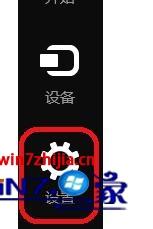
2、这时屏幕右侧出现了设置选项下的几个可选择项,鼠标左键点击“控制面板”,进入我们电脑中的“所有控制面板项”文件夹;
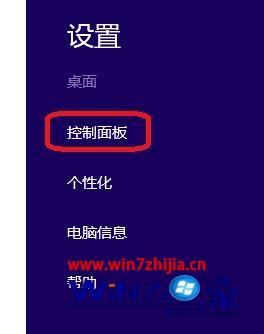
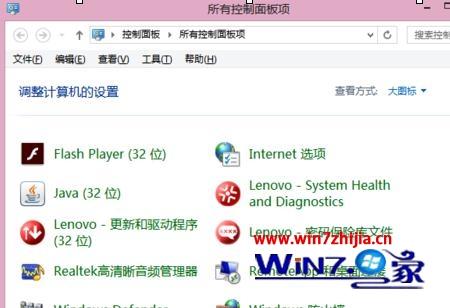
3、该文件夹下包含很多内容,找到“windows 防火墙”这一项,鼠标左键点击;
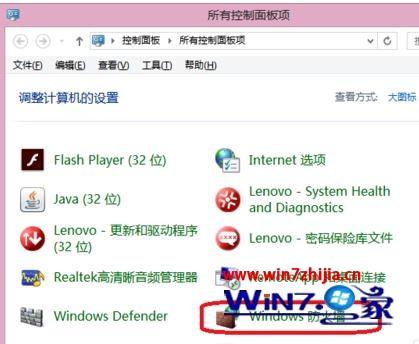
4、接下来进入了如图所示的界面。在该界面的左侧,找到“允许应用或功能通过windows防火墙”这一项,左键点击进入;
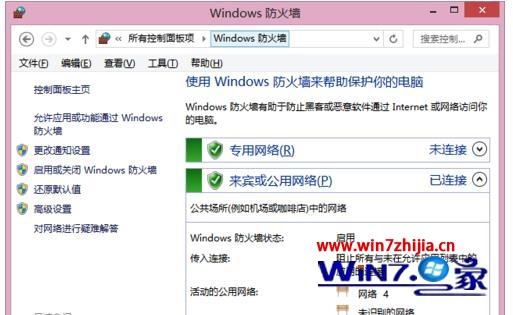
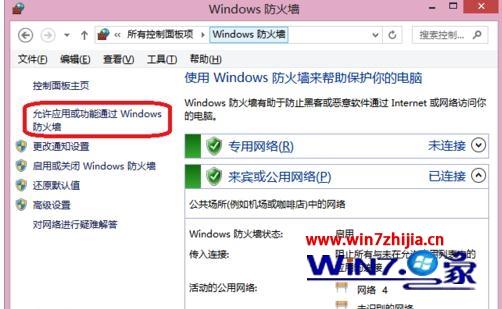
5、出现一个叫做“允许的应用”对话框,里面的一个列表框包含了所有的应用程序。左键点击列表上方的“更改设置”按钮,这时列表框中灰色的文字变成了黑色,表示可编辑;
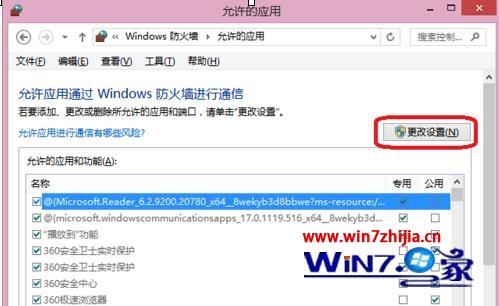
6、下拉列表框中的内容,找到你想要设置的那个软件,“专用”表示专用网络,比如家庭或工作网络,“公用”表示公用网络,比如外面商店中的网络。根据你的需要选中相应的复选框,然后点击“确定”。这个软件的防火墙设置就成功更改了;
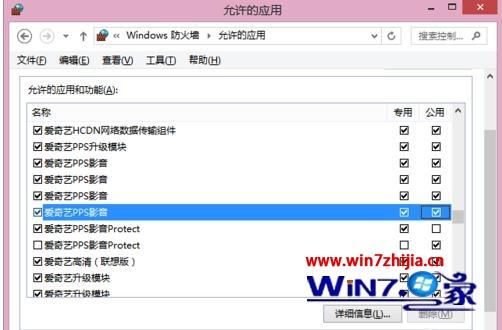
7、如果你想要设置的软件不在“允许的应用”列表中,下拉或放大对话框,鼠标左键点击“允许其他应用”,在出现的“添加应用”列表中,找到自己要找的程序,鼠标左键点击“添加”即可;
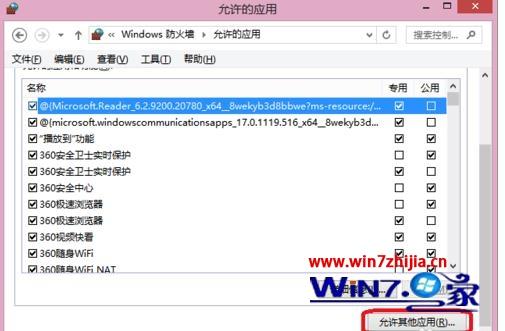
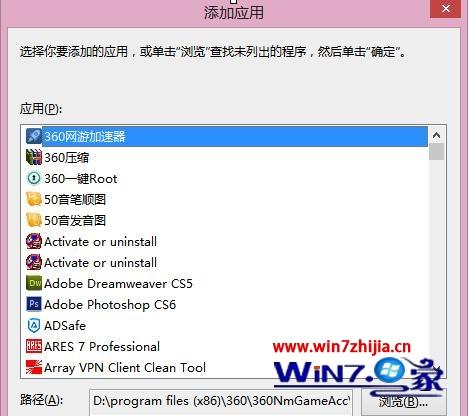
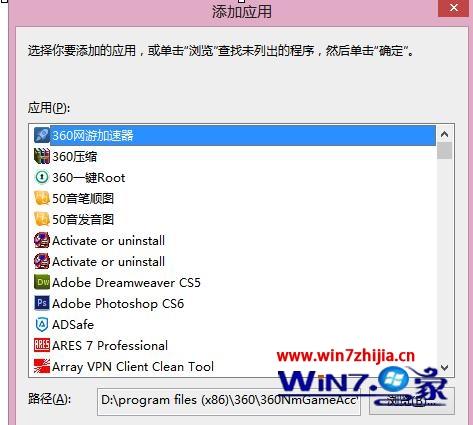
上述给大家介绍的就是win8系统更改防火墙设置的方法,有需要的用户们可以按照上面的方法步骤来进行操作吧。
我要分享到:





















 1105
1105











 被折叠的 条评论
为什么被折叠?
被折叠的 条评论
为什么被折叠?








